
안녕하세요 리프레시입니다
매일매일 컴퓨터를 써야하는 상황에 이제 아이들도 온라인수업을 한다고 집집마다 컴퓨터를 점검하기 시작하겠지요
오래된 컴퓨터일수록 속도가 많이 느려지고 파일하나 받는데 시간이 세월아 네월아 지체된다면 어떻게 하셨나요?
첫번째 쓰지 않는 파일들을 정리한다
두번째 쓰지 않는 프로그램들을 삭제한다
자주 쓰지는 않지만 꼭 필요할것만 같은 백신 프로그램 들은 그냥 놔두기도 합니다
그런데 그런 프로그램일수록 속도가 느려진다는걸 알고 계셨나요?
좋은프로그램 일수록 어쩔수없이 따라오는 광고들의 이유로 말입니다
랙이 잘 안걸린다는 이유로 컴퓨터안에 그대로 놔두게 되면 속도가 느려지는 원인이기도 하답니다
이름만 들어도 유명한 프로그램들은 더더욱 그렇죠
그렇다면 위에 나열한 문제들을 어느정도 제거하고 삭제를 했는데도 아직도 윈도우가 느려서 속터지는 당신에게
컴퓨터 속도를 빠르게 하는 방법을 알려드리겠습니다
컴퓨터 속도 최적화 하는방법


1. 먼저 윈도우버튼과 포즈키를 한번에 누릅니다
또는 내컴퓨터에 제어판으로 들어가시면 됩니다
2.제어판홈이 열리고 모든제어판 항목에 시스템아래 고급시스템 설정으로 들어갑니다

3.고급탭아래 성능 설정으로 들어갑니다

4.기본으로 설정해놓은 내컴퓨터에 가장 좋은 설정을 자동으로 선택을 세번째버튼 최적 성능으로 조정으로 눌러 줍니다
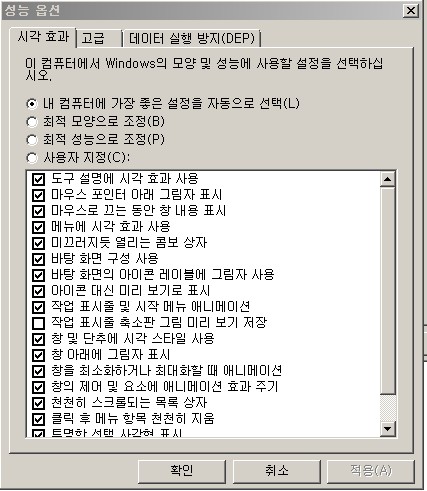
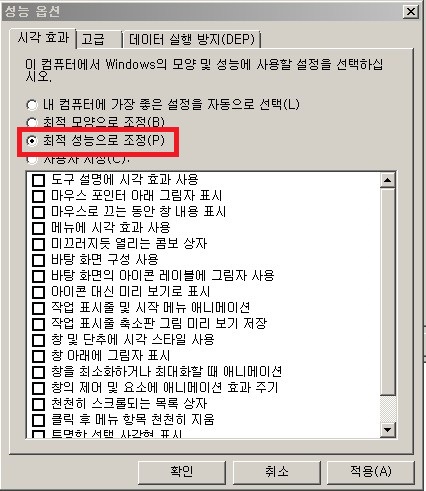
5.최적 성능으로 조정을 누르게 되면 아래 체크박에 체크되어진것이 다 사라집니다

6.제일 아래부터 3개만 체크해서 올라갈께요
화면 글꼴의 가장자리 다듬기를 체크합니다
그리고 위로 올라가면서 아이콘 대신 미리 보기로 표시를 체크합니다
바탕 화면의 아이콘 레이블에 그림자 사용을 체크합니다
체크하는 도중에 자연스럽게 사용자 지정으로 변경되었습니다

그리고 아래 적용을 누른다음 확인 버튼을 눌러 줍니다
이렇게 설정해 주시면 속도가 최적화가 되어 빠른속도로 쓰실수 있답니다
컴퓨터 윈도우 속도가 너무 느려 속터진 당신에게 이방법을 추천드립니다
이방법에서 불편해지는게 있다면
애니메이션 기능을 안쓰는것이므로 주로 애니메이션 기능을 써야하는분들께는
다른방법을 사용하시길 말씀드립니다
'배우는즐거움 > 정보꿀팁' 카테고리의 다른 글
| 컴퓨터 PC 화면 단축키로 쉽게 사용하기 (2) | 2020.04.03 |
|---|---|
| ebs 온라인 클래스 가입 방법 feat 이비에스 (2) | 2020.04.02 |
| 구글 애드센스 신청 으로 수익내기 (6) | 2020.03.30 |
| 코브라 브라우저 로 검색만해도 돈버는 어플 (2) | 2020.03.30 |
| 사진 배경 지우기 어플 (9) | 2020.03.24 |